การกำหนดค่า SMB
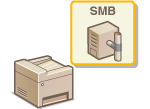 |
|
Server Message Block (SMB) เป็นโปรโตคอลสำหรับทรัพยากรที่ใช้ร่วมกัน เช่น ไฟล์และเครื่องพิมพ์ โดยมีอุปกรณ์มากกว่าหนึ่งอย่างในเครือข่าย เครื่องใช้ SMB เพื่อจัดเก็บเอกสารที่สแกนแล้วไว้ในโฟลเดอร์ที่ใช้ร่วมกัน คุณอาจต้องกำหนดชื่อคอมพิวเตอร์และชื่อเวิร์กกรุ๊ป ขึ้นอยู่กับเครือข่ายของคุณ
|
ตรวจสอบเวอร์ชันเฟิร์มแวร์ของเครื่อง การตรวจสอบเวอร์ชันของเฟิร์มแวร์
การกำหนดค่า SMB: เวอร์ชันเฟิร์มแวร์ของชุดควบคุมหลัก: เวอร์ชัน 05.49 หรือก่อนหน้านั้น
ชื่อ NetBIOS
ในเครือข่าย Windows ที่ใช้ NetBIOS ชื่อ NetBIOS จะถูกใช้เพื่อระบุคอมพิวเตอร์ที่เชื่อมต่อกับเครือข่าย ตลอดจนสำหรับการใช้ไฟล์ร่วมกันและบริการเครือข่ายอื่นๆ คอมพิวเตอร์ส่วนใหญ่จะใช้ชื่อคอมพิวเตอร์เป็นชื่อ NetBIOS
ชื่อเวิร์กกรุ๊ป
ชื่อเวิร์กกรุ๊ปเป็นชื่อสำหรับการจัดกลุ่มคอมพิวเตอร์หลายเครื่อง เพื่อให้ฟังก์ชันเครือข่ายพื้นฐาน เช่น การใช้ไฟล์ร่วมกัน สามารถใช้ได้ในเครือข่าย Windows ให้ระบุชื่อเวิร์กกรุ๊ปเพื่อระบุกลุ่มที่มีเครื่องนี้อยู่
 |
|
สำหรับข้อมูลเพิ่มเติมเกี่ยวกับการทำงานพื้นฐานที่จะดำเนินการเมื่อตั้งค่าเครื่องจาก Remote UI โปรดดูที่ การตั้งค่าตัวเลือกเมนูจาก Remote UI
|
1
เริ่มใช้งาน Remote UI และเข้าสู่ระบบใน System Manager Mode การเริ่มใช้งาน Remote UI
2
คลิก [Settings/Registration] บนหน้าพอร์ทัล หน้าจอ Remote UI
3
เลือก [Network Settings]  [SMB Settings]
[SMB Settings]
 [SMB Settings]
[SMB Settings]4
คลิก [Edit]
5
กำหนดการตั้งค่าที่จำเป็น
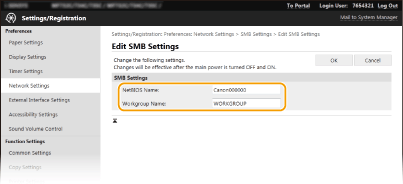
[NetBIOS Name]
ใส่อักขระตัวอักษรผสมตัวเลขสำหรับชื่อ NetBIOS ของเครื่อง
ใส่อักขระตัวอักษรผสมตัวเลขสำหรับชื่อ NetBIOS ของเครื่อง
[Workgroup Name]
ใส่อักขระตัวอักษรผสมตัวเลขสำหรับชื่อของเวิร์กกรุ๊ปที่มีเครื่องนั้นอยู่
ใส่อักขระตัวอักษรผสมตัวเลขสำหรับชื่อของเวิร์กกรุ๊ปที่มีเครื่องนั้นอยู่

ชื่อ NetBIOS หรือชื่อเวิร์กกรุ๊ปที่เริ่มต้นด้วยเครื่องหมายดอกจัน (*) ไม่สามารถลงทะเบียนกับเซิร์ฟเวอร์ WINS ได้
6
คลิก [OK]
7
เปิดเครื่องพิมพ์ใหม่
ปิดเครื่อง รออย่างน้อย 10 วินาที แล้วค่อยเปิดใหม่
การกำหนดค่า SMB: เวอร์ชันเฟิร์มแวร์ของชุดควบคุมหลัก: เวอร์ชัน 05.50 ขึ้นไป
ชื่อคอมพิวเตอร์
ชื่อคอมพิวเตอร์ (ชื่อ NetBIOS) จะถูกใช้เพื่อระบุคอมพิวเตอร์ที่เชื่อมต่อกับเครือข่าย รวมถึงการใช้ไฟล์ร่วมกันและบริการเครือข่ายอื่นๆ ในเครือข่าย Windows ที่ใช้ชื่อคอมพิวเตอร์
ชื่อเวิร์กกรุ๊ป
ชื่อเวิร์กกรุ๊ปเป็นชื่อสำหรับการจัดกลุ่มคอมพิวเตอร์หลายเครื่อง เพื่อให้ฟังก์ชันเครือข่ายพื้นฐาน เช่น การใช้ไฟล์ร่วมกัน สามารถใช้ได้ในเครือข่าย Windows ให้ระบุชื่อเวิร์กกรุ๊ปเพื่อระบุกลุ่มที่มีเครื่องนี้อยู่
 |
|
สำหรับข้อมูลเพิ่มเติมเกี่ยวกับการทำงานพื้นฐานที่จะดำเนินการเมื่อตั้งค่าเครื่องจาก Remote UI โปรดดูที่ การตั้งค่าตัวเลือกเมนูจาก Remote UI
|
1
เริ่มใช้งาน Remote UI และเข้าสู่ระบบใน System Manager Mode การเริ่มใช้งาน Remote UI
2
คลิก [Settings/Registration] บนหน้าพอร์ทัล หน้าจอ Remote UI
3
เลือก [Network Settings]  [Computer Name/Workgroup Name Settings]
[Computer Name/Workgroup Name Settings]
 [Computer Name/Workgroup Name Settings]
[Computer Name/Workgroup Name Settings]4
คลิก [Edit]
5
กำหนดการตั้งค่าที่จำเป็น
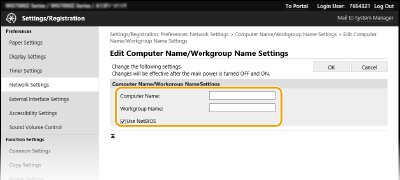
[Computer Name]
ใส่อักขระตัวอักษรผสมตัวเลขสำหรับชื่อคอมพิวเตอร์ของเครื่อง
ใส่อักขระตัวอักษรผสมตัวเลขสำหรับชื่อคอมพิวเตอร์ของเครื่อง
[Workgroup Name]
ใส่อักขระตัวอักษรผสมตัวเลขสำหรับชื่อของเวิร์กกรุ๊ปที่มีเครื่องนั้นอยู่
ใส่อักขระตัวอักษรผสมตัวเลขสำหรับชื่อของเวิร์กกรุ๊ปที่มีเครื่องนั้นอยู่
[Use NetBIOS]
เลือกช่องทำเครื่องหมายสำหรับการสื่อสารโดยใช้ NetBIOS หากไม่ใช้ NetBIOS ให้ล้างช่องทำเครื่องหมาย
เลือกช่องทำเครื่องหมายสำหรับการสื่อสารโดยใช้ NetBIOS หากไม่ใช้ NetBIOS ให้ล้างช่องทำเครื่องหมาย

ชื่อคอมพิวเตอร์ (ชื่อ NetBIOS) หรือชื่อเวิร์กกรุ๊ปที่เริ่มต้นด้วยเครื่องหมายดอกจัน (*) ไม่สามารถลงทะเบียนกับเซิร์ฟเวอร์ WINS ได้
เลือกช่องทำเครื่องหมายของ [Use NetBIOS] เมื่อใช้ WINS การกำหนดค่า WINS
6
คลิก [OK]
7
เลือก [Network Settings]  [SMB Client Settings]
[SMB Client Settings]
 [SMB Client Settings]
[SMB Client Settings]8
คลิก [Edit]
9
กำหนดการตั้งค่าที่จำเป็น
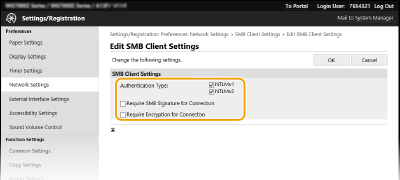
[Authentication Type]
ระบุเวอร์ชันโปรโตคอลการรับรองความถูกต้อง เลือก [NTLMv1] หรือ [NTLMv2] ตามที่เซิร์ฟเวอร์ SMB เชื่อมต่ออยู่ คุณยังสามารถเลือกได้ทั้งสอง
ระบุเวอร์ชันโปรโตคอลการรับรองความถูกต้อง เลือก [NTLMv1] หรือ [NTLMv2] ตามที่เซิร์ฟเวอร์ SMB เชื่อมต่ออยู่ คุณยังสามารถเลือกได้ทั้งสอง
[Require SMB Signature for Connection]
หากต้องการร้องขอลายเซ็นแพคเก็ต SMB เมื่อเชื่อมต่อกับเซิร์ฟเวอร์ SMB ให้เลือกช่องทำเครื่องหมาย
หากต้องการร้องขอลายเซ็นแพคเก็ต SMB เมื่อเชื่อมต่อกับเซิร์ฟเวอร์ SMB ให้เลือกช่องทำเครื่องหมาย
[Require Encryption for Connection]
หากต้องการร้องขอการเชื่อมต่อกับการสื่อสารแบบเข้ารหัส v3.0 SMB เมื่อเชื่อมต่อกับเซิร์ฟเวอร์ SMB ให้เลือกช่องทำเครื่องหมาย
หากต้องการร้องขอการเชื่อมต่อกับการสื่อสารแบบเข้ารหัส v3.0 SMB เมื่อเชื่อมต่อกับเซิร์ฟเวอร์ SMB ให้เลือกช่องทำเครื่องหมาย
10
คลิก [OK]
11
เลือก [Network Settings]  [Specified SMB Client Versions]
[Specified SMB Client Versions]
 [Specified SMB Client Versions]
[Specified SMB Client Versions]12
คลิก [Edit]
13
เลือกเวอร์ชัน SMB เพื่อใช้กับไคลเอ็นต์ SMB
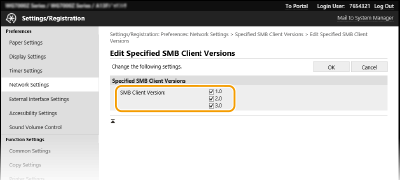
14
คลิก [OK]
15
เปิดเครื่องพิมพ์ใหม่
ปิดเครื่อง รออย่างน้อย 10 วินาที แล้วค่อยเปิดใหม่
 |
|
เมื่อเปิดใช้งาน [Require Encryption for Connection] เครื่องสามารถเชื่อมต่อกับเซิร์ฟเวอร์ SMB ที่รองรับการสื่อสารแบบเข้ารหัส v3.0 SMB ได้เท่านั้น แม้ว่าจะเลือก [1.0] และ [2.0] สำหรับ [Specified SMB Client Versions] ก็ตาม หากไม่ได้เลือก [3.0] เครื่องจะไม่สามารถเชื่อมต่อกับเซิร์ฟเวอร์ SMB ที่ไม่รองรับการสื่อสารแบบเข้ารหัส v3.0 SMB
ใช้เวอร์ชัน SMB เดิมที่มีเซิร์ฟเวอร์ SMB และไคลเอ็นต์ SMB จะไม่สามารถใช้ SMB ได้ถ้าเวอร์ชันแตกต่างกัน
|